تنظیمات حمل و نقل و محاسبه هزینه پست ووکامرس

یکی از ضروری ترین بخش هایی که باید مورد توجه صاحبان فروشگاه های اینترنتی قرار بگیرد، اعمال تنظیمات حمل و نقل ووکامرس است. چرا که یک فروشگاه اینترنتی زمانی معنا پیدا می کند که بتواند سفارش های ثبت شده توسط مشتریان را با توجه به روش حمل و نقل مورد نظر آنها برایشان ارسال نماید. به همین دلیل در این مقاله از آموزش های گام به گام فروشگاه اینترنتی پایگاه دانش میزبان فا تصمیم داریم روش کار با تنظیمات حمل و نقل پیکربندی ووکامرس را به شما آموزش دهیم.
تنظیمات حمل و نقل ووکامرس
برای ورود به این بخش باید در پیشخوان وردپرس منو «ووکامرس» را انتخاب کرده و سپس روی زیر منو «پیکربندی» کلیک کنید.
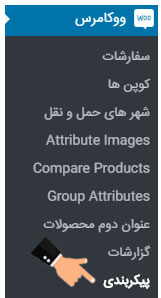
در ادامه باید در نوار ابزار بالای صفحه ای که باز می شود، روی تب «حمل و نقل» کلیک کنید تا وارد بخش تنظیمات حمل و نقل ووکامرس شوید. به طور پیش فرض این صفحه باید خالی باشد و در زمان افزودن به سبد خرید در صفحه محصولات نیز چیزی تحت عنوان حمل و نقل به کاربران نشان داده نمی شود.
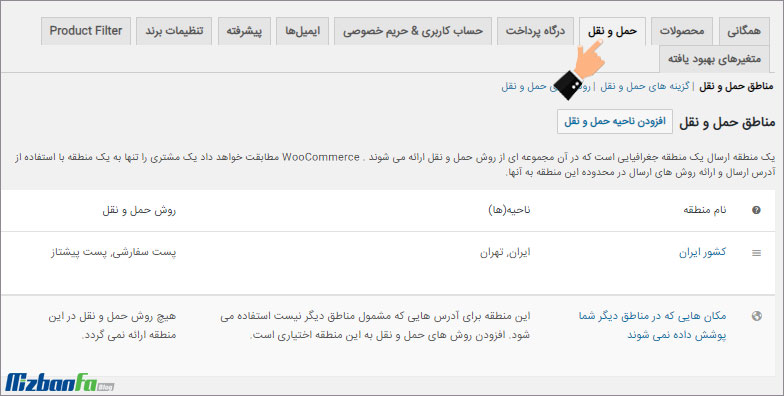
به منظور فعال کردن این قابلیت باید روی دکمه ای که با عنوان «افزودن ناحیه حمل و نقل» مشخص شده است، کلیک کنید.
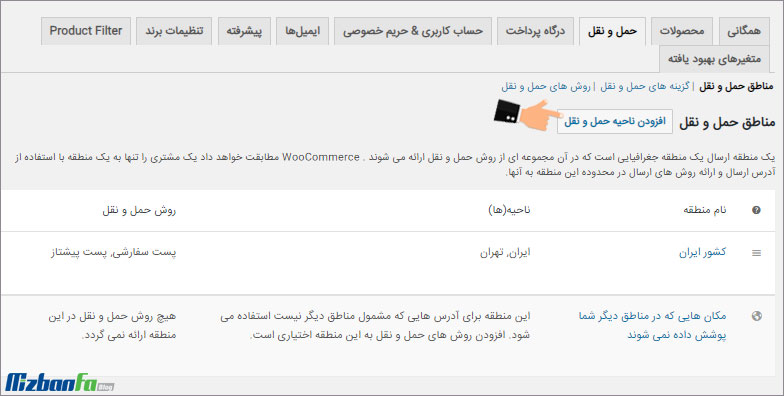
در این حالت صفحه ای برای شما باز می شود که در آن گزینه های زیر وجود دارد:
- نام منطقه: در این قسمت از تنظیمات حمل و نقل ووکامرس باید ناحیه مورد نظر خود را انتخاب کنید. شما می توانید در این قسمت کل شهرهای ایران را به صورت پیش فرض قرار دهید.
- مناطق ناحیه ها: در این بخش باید مشخص کنید که کدام ناحیه را می خواهید تحت پوشش حمل و نقل قرار دهید که بهتر است به صورت پیش فرض ایران را انتخاب کنید.
- روش های حمل و نقل: در این قسمت باید با کلیک روی دکمه «افزودن روش حمل و نقل» مشخص کنید که می خواهید به چه شکلی حمل و نقل صورت گیرد. با کلیک روی این دکمه باکسی به شما نشان داده می شود که می توانید نرخ آن را مشخص کنید. این نرخ می تواند یک نرخ ثابت بوده یا اینکه در صورت تمایل گزینه حمل و نقل رایگان را انتخاب کنید. شاید هم ترجیح دهید که حمل و نقل محلی را انتخاب کنید تا خود مشتری برای گرفتن سفارشات خود به صورت حضوری به محل فروشگاه بیاید. به طور کلی در این قسمت می توانید نرخ ثابت را اضافه کرده و تغییرات را ذخیره کنید.
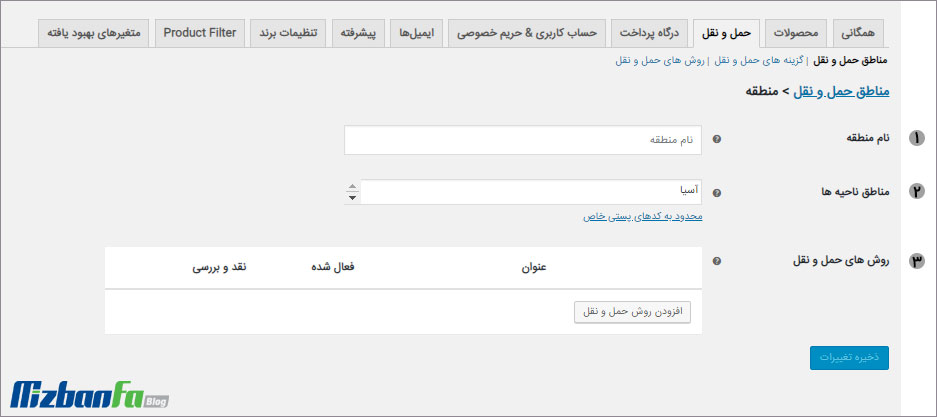
محاسبه هزینه پست ووکامرس
بعد از اضافه شدن نرخ ثابت در طی فرآیند مربوط به تنظیمات حمل و نقل ووکامرس ، زمان آن می رسد که با کلیک روی آیکن ویرایش قرار گرفته در زیر عبارت «نرخ ثابت» اقدام به ویرایش آن نمایید. در باکسی که برای شما باز می شود با موارد زیر رو به رو خواهید شد:
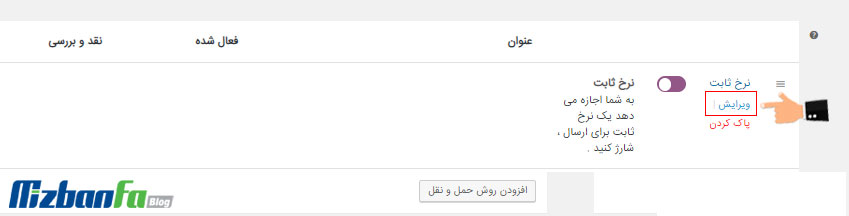
- عنوان روش: در این قسمت می توانید عنوان «نرخ ثابت» را تغییر دهید. این عبارت در صفحه ثبت سفارش نمایش داده می شود، به همین دلیل شما می توانید متن آن را به هر صورتی که دوست دارید تغییر دهید.
- وضعیت مالیات: در این قسمت شما باید مشخص نمایید که هزینه حمل و نقل مشمول مالیات می شود یا نه. حالت شمول مالیات را تنها زمانی می توانید انتخاب کنید که برای ووکامرس خود مالیات را اضافه کرده باشید. در این حالت مبلغ مالیات به هزینه حمل و نقل اضافه می شود.
- هزینه: مبلغی که می خواهید برای حمل و نقل در نظر بگیرید را در این قسمت به تومان وارد می کنید.
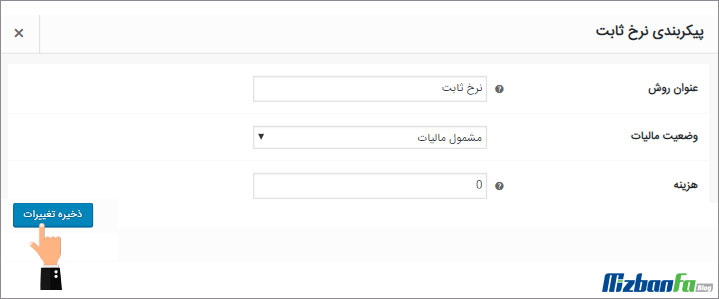
در آخر نیز با کلیک روی دکمه «ذخیره» تغییرات اعمال شده در تنظیمات حمل و نقل ووکامرس را ذخیره می کنید. بعد از انجام این تغییرات اگر دوباره وارد صفحه سبد خرید خود شوید، می بینید که گزینه «نرخ ثابت» به آن افزوده شده است. در کنار آن نیز مورد دیگری با عنوان «تخمین برای 559» قابل مشاهده است. این بخش به انتخاب شهر مربوط در باکس سمت راست بستگی دارد. با انتخاب هر استان «599» به نام شهر مربوطه تغییر پیدا می کند.
معرفی افزونه حمل و نقل پیشرفته
روش دیگری که پیش روی شما قرار دارد، استفاده از افزونه است. برای این کار در منو «افزونه ها» روی زیر منو «افزودن» کلیک کنید. با استفاده از افزونه می توانید روش های ارسال پستی پیشتاز یا پیک موتوری یا هر روش دیگری را نیز اضافه نمایید. به همین منظور در باکس جستجو «حمل و نقل ووکامرس» را جستجو کرده و افزونه حمل و نقل ووکامرس مشخص شده در تصویر را نصب و فعال نمایید.

بعد از فعال شدن این افزونه می توانید از طریق منو «ووکامرس»، زیر منو «شهرهای حمل و نقل» را انتخاب نمایید. در صفحه ای که باز می شود، چیزی حدود 787 شهر به لیست حمل و نقل شما اضافه می شود و در صورت تمایل می توانید از طریق منو سمت راست شهرهایی که در لیست وجود ندارند را نیز به لیست خود اضافه کنید. در پایین منو نیز می توانید با زدن تیک گزینه های موجود حالت تیباکس و پیک موتوری را فعال کرده و هزینه پست سفارشی یا پست پیشتاز را نیز تعیین نمایید.
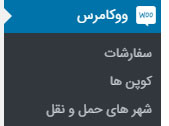
برای تنظیم تنظیمات حمل و نقل ووکامرس با استفاده از افزونه به تب «حمل و نقل» برگشته و روش ثابتی که پیشتر اضافه کرده اید را پاک کنید. سپس دوباره روی «افزودن ناحی حمل و نقل» و در ادامه روی دکمه «افزودن روش حمل و نقل» کلیک کنید تا صفحه مربوط به تنظیمات مورد نظرتان باز شود. فیلدهای موجود یعنی همان نام منطقه و مناطق ناحیه ها را همانند روش گفته شده پر کرده و روی دکمه افزودن کلیک کنید.
روش های حمل و نقل ووکامرس
در باکسی که برای شما به نمایش گذاشته می شود در کنار نرخ ثابت روش های زیر نیز اضافه شده است:
- حمل و نقل رایگان
- تحویل محلی
- پیک موتوری
- پست سفارشی
- پست پیشتاز
- تیباکس
با انتخاب هر یک از آنها، روش مورد نظر به لیست روش های حمل و نقلی که به کاربران نشان داده می شود، اضافه خواهد شد. در نظر داشته باشید که روش های اضافه شده را همانطور که گفته شد باید ویرایش نمایید.
پس از افزودن روش های حمل و نقل صفحه ای مشابه تصویر زیر مشاهده خواهید کرد.
با کلیک روی گزینه ویرایش هر یک از این روش ها صفحه ای برای شما باز می شود که موارد زیر را شامل می شود:
- فعال/غیرفعال: با زدن تیک این قسمت می توانید روش فوق را فعال یا غیرفعال کنید.
- عنوان روش: منظور از این قسمت عبارتی است که به عنوان نام روش حمل و نقل به کاربران نشان داده می شود.
- هزینه های اضافی: هر هزینه اضافه ای که نیاز است به هزینه حمل و نقل اضافه شود را در این قسمت وارد می کنید. برای مثال می توانید 2000 تومان هزینه بسته بندی را نیز در نظر بگیرد.
- هزینه اضافی به درصد: با استفاده از این قسمت می توانید هزینه را به صورت درصدی محاسبه نمایید. بدین ترنیب با توجه به عددی که در این بخش وارد می کنید به کل هزینه درصدی مشخص افزوده می شود.
- هزینه بیمه: با استفاده از این بخش می توانید هزینه بیمه را نیز مشخص و وارد نمایید.
- مالیات پست: این بخش مربوط به مالیات اداره پست است که به صورت پیش فرض 9 درصد در نظر گرفته شده است.
- استان مبدا (فروشنده): در این بخش باید شهری را که قرار است بسته های محصولات برای مشتریان ارسال شود را مشخص نمایید.
- تصویر روش حمل و نقل: در این قسمت نیز شما می توانید یک عکس را به عنوان عکس یا لوگو روش پستی که در حال ویرایش آن هستید، انتخاب نمایید. برای اینکار می توانید عنوان روش پست خود مثلا پست سفارشی است را در گوگل جستجو نمایید. سپس آیکن مربوط به این روش را دانلود کرده و بعد از ادیت در فتوشاپ در قسمت تعیین شده قرار دهید.
شما می توانید عکس را در قسمت «رسانه ها» ذخیره کنید. سپس لینک مربوط به آن را از طریق قسمت رسانه ها کپی کرده و در باکس تعیین شده برای تصویر در روش پست مورد نظر قرار دهید.در نظر داشته باشید که عرض و ارتفاع عکس فوق بیشتر از 30 پیکسل نباشد.
بعد از پر کردن تمامی فیلدهای مورد نظر روی دکمه «ذخیره تغییرات» کلیک کنید تا تغییرات اعمال شده ذخیره شوند. به همین ترتیب روش های پستی دیگر را مثل پست پیشتاز یا تیباکس را نیز ویرایش کرده و ذخیره نمایید. حال به صفحه سبد خرید رفته و بعد از انتخاب یک شهر در منو سمت راست روی «به روز رسانی جمع کل» کلیک کنید، خواهید دید که روش های حمل و نقل اضافه شده و آیکن های مربوط به آنها در قسمت حمل و نقل نشان داده می شود.
طریقه پیکربندی حمل و نقل محصولات ووکامرس
در بالای صفحه مربوط به تب حمل و نقل گزینه دیگری با عنوان «گزینه های حمل و نقل» وجود دارد که از طریق آن می توانید تنظیمات جانبی مربوط به حمل و نقل را شخصی سازی کنید.
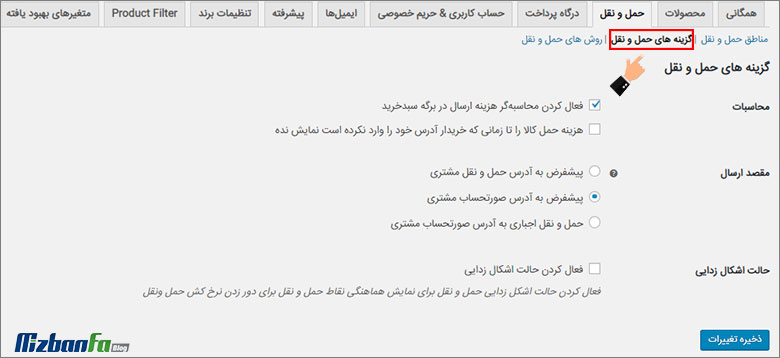
این گزینه ها عبارتند از:
- محاسبات
- مقصد ارسال
- حالت اشکال زادایی
یکی از بخش هایی که باید مورد توجه صاحبان فروشگاه اینترنتی قرار بگیرد، بخش حمل و نقل فروشگاه است. با تنظیم درست این قسمت این امکان برای مشتریان فراهم می شود تا با توجه به نیاز خود بهترین روش حمل و نقل را انتخاب کنند. در این مقاله تلاش بر این بوده است تا تنظیمات حمل و نقل ووکامرس را به شکلی کامل برای شما شرح دهیم.


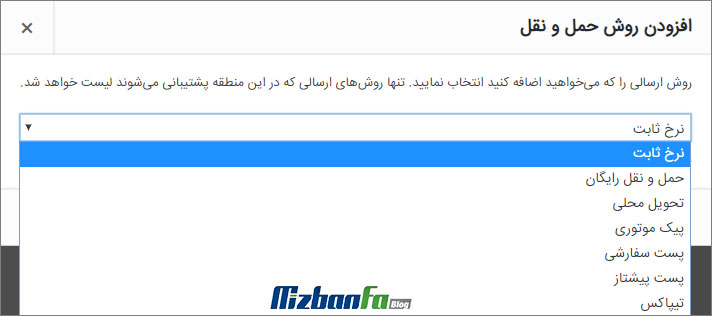
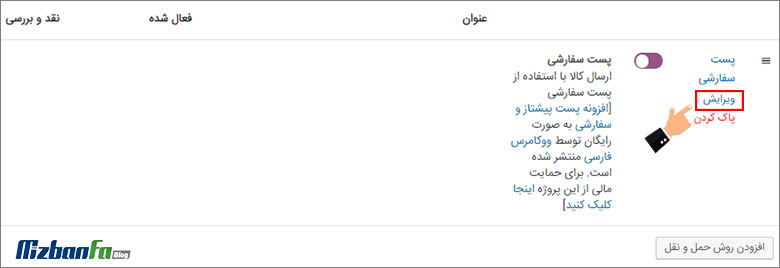
عالی هستین. واقعا مطالب بروزی ایجاد میکنید.
واقعا حال کردم.
(این پایین تیک ریکپچا افتاده رو متن، درستش کنید.)
سلام خسته نباشید
در فروشگام از افزونه دکان استفاده کردم میخوام هر فروشنده ای بتونه هزینه حمل و نقل خودش رو در فروشگاهش لحاظ کنه. آیا یابد مدیر سایت برای تک تک فروشندگان نرخ حمل و نقل رو تعریف کنه؟!!!!
لطفا منو راهنمایی کنید.متشکرم
عالی بود خیلی ممنون
سلام و احترام؛
خوشحالیم که مفید واقع شده
سلام وقت بخیر
با تشکر از خدمات خوب و عالی میزبان فا
لطفا در صورت امکان بنده رو راهنمایی بفرمایید چطور میتونم هزینه پست رو به تعداد کالا مرتبط کنم؟
مثلا برای یک کالا مقدار یک عدد هزینه ثابت 12ت باشه و به ازای هر یک دونه که به تعداد اضافه میشه 2ت به هزینه پست اضافه بشه
یعنی هزینه پستی 2 عدد 14ت و 3 عدد 16ت…
ممنونم از راهنماییتون
باسلام. دوتا سوال داشتم خواهش میکنم راهنمایی کنید. سپساس فراوان
1-ایا افزونه برای وردپرس هست ک هزینه پستی رو مثلا اگر خرید زیر100تومان هزینه پستیش 10تومن تنظیم کنیم و اگر بالای 100 یا مثلا 200تومان باشه هزینه پستی رو خودکار رایگان محاسبه کنه؟؟
2-افزونه ای هست ک پس از تیکت دادن کاربر یا مشتری، مدیر رو ازدریافت تیکت باخبر کند؟؟
لطفا اگر همچین چیزی یا مشابهی وجود داره از نظر خودتون بهترینش رو معرفی کنید .
خیلی ممنون میشم درمورد این دوتا سوال راهنمایی و توضیحی بدین.
موفق باشید.
سلام و وقت بخیر
موردی که من تو آموزش ندیدم این هست که اگر بخوام تو قسمت پرداخت ووکامرس ، کاربر تنها شهر رو انتخاب کنه و استان به طور پیشفرض مثلا روی تهران باشه چی کار باید بکنیم ؟
ممنون میشم این مورد رو هم ذکر کنید .
سلام خسته نباشید
من می خوام یه محصول برای یه شهر خاص فقط قابل فروش باشه ، همچین امکانی وجود داره؟
سلام
چرا در بین دو افزونه سمت راستی رو نصب کردید و سمت چپی نه
چه تفاوتی با هم دارن ؟
برای من سمت راستی اصلا امکاناتی اضافه نکرد به ووکامرس
نه پیشتاز و …
ولی سمت چپیه خوب کار کرد
ولی یه مشکلی دارن
نمیشه هزینه اضافه به پست اضافه کرد، با اینکه گزینه ش رو داره ها
چون هزینه پستی رو کمتر میگیره آدم ضرر میکنه
سلام روزبخیر؛
هر دو افزونه های خوبی هستند و بنابرنیازتون میتونید از اون ها استفاده کنید. متاسفانه برخی افزونه ها با اشکالاتی هم همراه هستند اغلب توی براورد هزینه پستی مشکل دارن.
با سلام نحوه کارکرد این افزونه با کلاس های حمل و نقل چگونه هست ؟ چون تنظیماتی که به طور پیش فرض در حمل و نقل ووکامرس برای کلاس های حمل و نقل وجود داره رو ندیدم داخلش
سلام وقت بخیر
من تمام پیکربندی حمل و نقل ووکامرس رو انجام دادم یک مبلغ ثابت هم برای حمل و نقل در نظر گرفتیم
منتها در بخش سبد خرید یا فاکتور اصلا مبلغ ارسال لحاظ نمیشه
ممنون میشم راهنمایی کنید
سلام. در فروشگاه ما هزینه ارسال رایگان هست ولی ما یه نرخ ثابت برای پرداخت درب منزل فقط برای تهران میخوایم در نظر بگیریم من روشایی که گفتید رو امتحان کردم و به گزینه های نحوه پرداخت هم اضافه شده ولی اون مبلغ ثابت رو روی فاکتور اضافه نمیکنه. چجوری میتونم این مشکل رو حل کنم؟؟
سلام خسته نباشید
ممنون از مطلب خوب و کاملی که نوشتیدمن یه مشکلی دارم.محصملات داخل سایت من به گونه ای است که برای مکانهای مختلف که میخوام بفرستم باید قیمت های مختلفی برای اونها در نظر بگیرم.مثلا از تهران به رشت و تهران به همدان قیمت ارسال فرق میکنه یا تهران به تهران ارسال رایگان هست و حتی زمان تحویل هم فرق میکنه چطوری میتونم گزینه هایی برای خریدار داخل صفحه محصول در نظر بگیرم که مثلا خریدار خودش مکان مقصد رو انتخواب کنه و هزینه ارسال و زمان تحویل محاسبه بشه و با قیمت محصول بهش نمایش داده بشه.مثل دی جی کالا کلا میخوام.امیدوارم منظورمو رسونده باشم.
سلام
ممنون از آموزش خوبتون
یه سوال داشتم اونم اینکه در قسمت مناطق من میخوام شهر نور را اضافه کنم ه ارسالش رایگان باشه. اما در قسمت نواحی فقط مرکز استان های ایران رو داره و بقیه شهر ها نیست . چیکار باید بکنم؟
سلام وقتتون بخیر.
مشکل من با این پلاگین اینه که بعد از نصب زیرمنوی ووکامرس گزینه شهر های حمل و نقل وجود نداره و من باید برای هر کدوم از روش های پستی مثل تیپاکس و پیک موتوری بصورت دستی دونه به دونه شهر ها رو از قسمت حمل و نقل تو پیکربندی ووکامرس اضافه کنم. آیا راه حلی برای این مشکل بنده وجود داره؟ بنده حذف و نصب رو هم امتحان کردم و تغییری نداشت.ممنون میشم بنده رو راهنمایی بفرمایین
سلام ببخشید هزینه پست بر حسب تعداد سفارش امکانش هست تا هزینه ارسال نیز تغییر کنه؟
افزونه حمل و نقل ووکامرس همونطور که از اسمش پیداست این امکان رو به شما میده که بینهایت روش ارسال تعریف کنید و برای هر روش ارسال فاکتور های مختلفی برای محاسبه هزینه ارسال کالا اعم از وزن ، سایز و … میتونید براش تعریف کنید تا نسبت به مشخصات محصول هزینه پستی محاسبه بشه.
در افزونه WooCommerce Advanced Shipping شما می توانید جدول نرخ حمل و نقل خود را بر اساس شرایط مختلف ایجاد کنید. بعنوان مثال، می توانید از شرایط نظیر وزن ، حجم ، کشور ، استان برای تنظیم جدول نرخ حمل و نقل استفاده کنید.
به جرات این افزونه کاربردی ترین افزونه ای بود که بعد از تست چندباره بهش رسیدم.
سلام من پست پیشتاز سفارشی اضافه کردم فقط میخوام یه هزینه پست اضافه کنم که فقط برای همشهری های خودم نشون بده و تمام گزینه های پست غبر فعال بشه براشون این کارو چه جوری میتونم انجام بدم؟
یه سوال دیگه مثلا یه سری محصول میخوام بزارم که فقط همشهری های خودم بتونن سفارش بدن با پست رایگان چه جوری میشه انجامش داد؟
لازم به ذکره که سایت 2 تا پست تعریف شده براش یکی سفارشی یکی پیشتاز
با سلام دوست عزیز
شما می توانید برای افزودن انواع مختلف روش های حمل و نقل و مدیریت آنها از افزونه ای که در این مقاله معرفی شده است، استفاده نمایید. با این افزونه می توانید انواع مختلف حمل و نقل از جمله پست رایگان برای همشهریانتان که مدنظرتان می باشد را اضافه نمایید.
موفق و پیروز باشید
سلام. وقت بخیر.
من برای محصولات سایتم گزینه های حمل ونقل وقتی تعریف میکنم اون چیزی که میخوام درست در نمیاد.
من میخوام هزینه ارسال به تهران 20 هزار تومان و بالای 150 هزار تومان خرید رایگان باشه و برای سایر استان ها هزینه ارسال 30 هزار تومان و بالای 200 هزار تومان خرید رایگان باشه و همچنین محصولات دسته سوپرمارکت سایت فقط برای استان تهران ارسال داشته باشم و این دسته برای سایر استان ها نشه ارسال کرد.
میشه راهنمایی بفرمایید؟
سلام
من می خواهم هزینه پست پیشتاز و پست سفارشی پرداخت در محل بشه. این امکان فقط برای تیپاس و پیک موتوری قرار داده شده. لطفا راهنمایی کنید چطور می تونم هزینه پست سفارشی و پیشتاز را پس کرایه قرا دهم که مشتری بتونه نوع ارسال رو خودش انتخاب کنه اما فقط هزینه محصول را پرداخت کنه و هزینه ارسال را هنگام تحویل پرداخت کنه
با سلام.
من یک سایت دارم که افزونه حمل و نقل رو روی اون نصب کردم اما الان به یک مشکلی خوردم.
سایت من فقط یک بار مبلغ حمل و نقل را نمایش میده و از دفعه بعد این پیغام رو میده ” روشهای حمل و نقل در دسترس نیستند. خواهشمند است دوباره آدرس خود را بررسی کنید و یا چنانچه هر کمکی می خواهید با ما تماس بگیرید. ” اما دفعه قبلش با همون آدرس مبلغ رو گفته و از دفعه بعد که این ارور رو میده نمیزاره مشتری خرید کنه
سلام وقت بخیر
ما یک سایت سفارش غذا داریم
در سایت ما هزینه حمل برای محدوده سعادت آباد 10 هزار تومان در نظر گرفتیم ولی نمیدونم اینو چجوری تنظیم کنم ؟
ممنون میشم راهنمایی کنید
سلام وقت بخیر من تو قسمت حمل و نقل ووکامرس برای ارسال محصول نرخ ثابت گذاشتم و توصفحه تسویه حساب فیلد ها رو که پر میکنم میخوام پرداخت کنم باز ارور میده ادرس پر کنید بعدم گزینه حمل و نقل نشون نمیده دیگه چطوری این مورد رفع کنم؟
سلام
من پست سفارشی اضافه میکنم برای یه استان مثلن فارس و هزینه را داخل حمل و نقل/شهرها اصافه میکنم مثلن برای شیراز 39ت ولی برای مشتری نمایش داده نمیشه که بتونه انتخابش کنه.
اگر واسه همه مناطق هم میذارمش برای همه شهرها نشون میده و اتوماتیک هزینه رو حساب میکنه فقط برای شیراز که 39 ت گذاشتم همون 39 را نشون میده ولی من نمیخوام برای بقیه شهرا پست سفارشی داشته باشم میخوام فقط واسه فارس/شیراز داشته باشم
با سلام خدمت اساتید بزرگوار.
ممنونم میشم لطفا من را در مورد اینکه چرا نمیتوانم در قسمت حمل ونقل قسمت منطقه و نوای منطقه میتوانم بنویسم ایران اما تنظیمات برای من ذخیره نمیشه و من در وردپرس فقط در اینجا مشکل دارم که میتوانم تایپ کنم اما ذخیره نمیشود راهنمایی بفرماید باتشکر ازشما.
سلام ، در قسمت پیکربندی ووکامرس>حمل و نقل>مناطق حمل و نقل ، نام و نواحی منطقه رو که مینویسم بعدش روی افزودن روش حمل و نقل که میزنم صفحه قفل میشه و پایین صفحه یک ارور میاد که در آخر متن براتون میزارمش
(حمل و نقل و نقل
بستن پنل
روش حمل ونقلی که میخواهید اضافه کنید انتخاب نمایید. تنها روشهای حمل و نقلی که مناطق را پشتیبانی می کنند، لیست شده اند.
نرخ ثابت
به شما اجازه می دهد یک نرخ ثابت برای حمل و نقل، شارژ کنید.)
سلام افزونه حمل و نقل میتونیم زمانی که حتی افرونه زمان تحویل رو رو داریم هم میتونیم استفاده کنیم که روی اون هم تاثیر داشته باشه؟
اصلا مفید نبود
سلام اگه من بخوام گزینه حمل و نقل نداشته باشم باید چیکار کنم ؟
سلام. وقتتون بخیر باشه
ما برای سایتمان دو حالت کلی درنظر گرفتیم و هرحالت هم چند حالت زیرمجموعه دارد: 1- تهران (ارسال با پیک – ارسال با پست – ارسال رایگان) 2- سایر شهرها (ارسال با پست – ارسال رایگان)
حالا ما میخوایم زمانیکه مشتری در قسمت “سبد خرید” یا “تسویه حساب” هست، با توجه به استان و مبلغ سفارش، حالت یا حالاتی که در نظر گرفتیم را براش نمایش دهد. مثلا اگر در قسمت تسویه حساب یا سبد خرید استان تهران را انتخاب کند، ارسال با پیک و ارسال با پست را براش نمایش بده تا یکی را انتخاب کند (در صورتی هم که شامل ارسال رایگان بشه “مثلا سفارش بالای یک میلیون” ارسال رایگان و ارسال با پیک را نمایش بده)
متاسفانه الان اگه مشتری ساکن شهر تهران باشد و سفارشش هم بالای یک میلیون تومان باشد هر سه حالت را براش نمایش میده، در صورتیکه باید فقط ارسال با پیک و ارسال رایگان را نمایش بده.
برای رفع این مشکل چه کاری باید انجام داد؟
سلام. وقت بخیر.
از آموزش های خوب تون ممنونم. سوالی داشتم :
چطور ما سه گزینه زیر رو اضافه کنیم در قسمت حمل و تقل : مثلا تیپاکس و انتخاب کرد بنویسه پس کرایه و یا پست انتخاب کرد بزنه پشتیبانی سایت هماهنگی می کند و ………..
تیپاکس: (پس کرایه)
پست : (پشتیبانی سایت هماهنگی می کند)
باربری : (پشتیبانی سایت هماهنگی می کند)
با تشکر